FAQ - der Backnet GmbH
Hier finden Sie eine Auswahl der am häufigsten gestellten Fragen. Falls Ihre Frage fehlt, dann stellen Sie uns diese.
Warum passen Salden Monatsanfang mit vorherigem Monatsende nicht überein?
Neuberechnung der Salden
Um die Salden für den vorherigen Monat einschließlich des 1. und 2. Tages des aktuellen Monats neu zu berechnen, folgen Sie diesen Schritten:
- Salden neuberechnen:
- Gehen Sie zu Optionen -> „Bearbeiten“ -> „Differenzen und Salden neuberechnen“.
- Lassen Sie die Salden für den vorherigen Monat sowie für die ersten beiden Tage des aktuellen Monats neu berechnen.
- Überprüfung bei fehlerhaften Salden:
- Wenn die Salden weiterhin falsch sind, müssen Sie ein Kassenbuch drucken, um die Abweichungen zu überprüfen.
Einstellungen für den Kassenbuchdruck:
Das Kassenbuch muss mit den folgenden Einstellungen ausgedruckt werden:
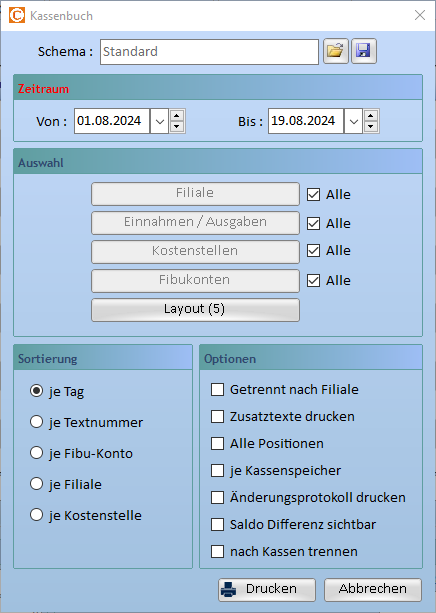
Hinweis:
- Die Salden pro Tag sind bekannt, da diese von DATEV bereitgestellt werden.
Verfahren zur Überprüfung und Neuberechnung der Salden
- Vergleich der Salden:
- Vergleichen Sie die täglichen Salden mit den von DATEV bereitgestellten Salden.
- Fehlerbehebung bei Saldenabweichungen:
- Wenn am ersten Tag mit Saldenabweichungen eine Diskrepanz festgestellt wird, muss für diesen Problemtag ein Kassenbuch ausgedruckt werden.
- Druckeinstellungen für das Kassenbuch:
- Drucken Sie das Kassenbuch für den betreffenden Problemtag aus.
- Verwenden Sie dabei die folgenden Einstellungen pro Filiale:
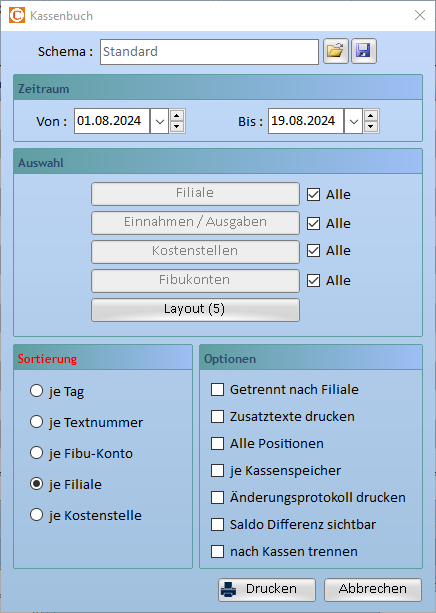
Fehlerbehebung bei Saldenproblemen
- Problemfiliale identifizieren:
- Finden Sie die betroffene Filiale aus der Liste, insbesondere wenn die Salden ungleich „0“ sind.
- Salden für den Tag neu berechnen:
- Gehen Sie zu Optionen -> „Bearbeiten“ -> „Differenzen und Salden neuberechnen“.
- Neuberechnen Sie die Salden für den betreffenden Tag.
- Überprüfen Sie den Tag auf Abweichungen:
- Bankeinzahlungen prüfen: Stellen Sie sicher, dass keine Werte in den Bankeinzahlungen stehen, wenn dies nicht vorgesehen ist.
- Unbare Zahlungen: Vergewissern Sie sich, dass alle unbaren Zahlungen erfasst sind.
- Weitere Details notieren: Notieren Sie Anzahl der Stunden, Anzahl der Mitarbeiter, Geldtransport und Einnahmen.
- Filialabrechnungsdaten neu buchen:
- Löschen Sie die Filialabrechnungsdaten für die betroffene Filiale und den betreffenden Tag.
- Buchen Sie die Daten neu.
- Überprüfen und korrigieren Sie Anzahl der Stunden, Anzahl der Mitarbeiter, Geldtransport und Einnahmen.
- Weitere Berechnungen:
- Wenn der Tag korrekt ist, müssen Sie den Rest des Monats sowie die ersten zwei Tage des folgenden Monats neu berechnen.
- Weitere Fehlerprüfung:
- Wenn weiterhin Saldenprobleme auftreten, suchen Sie wie oben beschrieben nach weiteren Fehlern.
Die Salden pro Tag sind nicht bekannt.
Kassenbuch muss mit folgenden Einstellungen ausgedruckt werden:
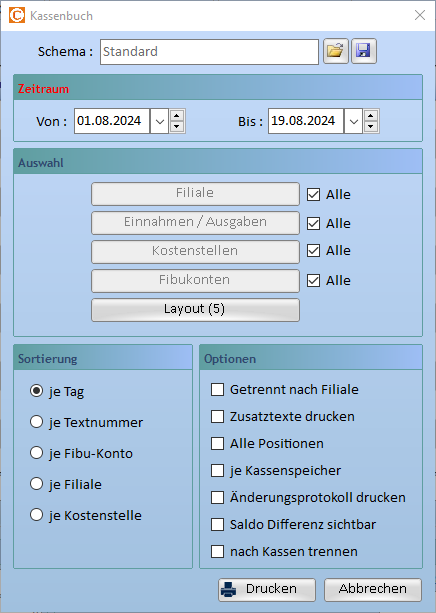
Fehlerbehebung bei Saldenproblemen
- Saldenvergleich:
- Vergleichen Sie die Salden mit den Salden der Filialabrechnung.
- Problemfiliale identifizieren:
- Finden Sie die betroffene Filiale aus der Liste, insbesondere dort, wo die Salden ungleich „0“ sind.
- Salden für den Tag neu berechnen:
- Gehen Sie zu Optionen -> „Bearbeiten“ -> „Differenzen und Salden neuberechnen“.
- Neuberechnen Sie die Salden für den betreffenden Tag.
- Tag auf Abweichungen überprüfen:
- Bankeinzahlungen prüfen: Überprüfen Sie, ob Werte in den Bankeinzahlungen vorhanden sind, obwohl sie dort nicht sein sollten.
- Unbare Zahlungen: Stellen Sie sicher, dass alle unbaren Zahlungen korrekt erfasst sind.
- Details notieren: Notieren Sie Anzahl der Stunden, Anzahl der Mitarbeiter, Geldtransport und Einnahmen.
- Filialabrechnungsdaten neu buchen:
- Löschen Sie die Filialabrechnungsdaten für die betroffene Filiale und den betreffenden Tag.
- Buchen Sie die Daten neu.
- Überprüfen und korrigieren Sie die Anzahl der Stunden, Anzahl der Mitarbeiter, Geldtransport und Einnahmen.
- Weitere Berechnungen:
- Wenn der Tag korrekt ist, berechnen Sie den Rest des Monats sowie die ersten zwei Tage des folgenden Monats neu.
- Weitere Fehlerprüfung:
- Wenn weiterhin Saldenprobleme auftreten, suchen Sie wie oben beschrieben nach weiteren Fehlern.
Autor: Magali Muck
Veröffentlicht am: 17.04.2018